Saviez-vous que vous pouvez simplement faire glisser et déposer des fichiers et des dossiers dans le terminal pour imprimer leur chemin absolu ? Non? Aucun problème! Cette astuce rapide vous apprendra comment coller rapidement le chemin d'accès réel d'un fichier ou d'un dossier dans Terminal par glisser-déposer dans les systèmes Linux et Unix.
Disons que vous voulez exécuter un script exécutable stocké quelque part dans votre système Linux. Vous pouvez le faire à partir de la ligne de commande de trois manières. Déplacez le script vers votre $PATH, afin de pouvoir l'exécuter directement en utilisant son nom. Deuxièmement, allez simplement à l'emplacement où vous avez enregistré le script et exécutez-le. Troisièmement, vous pouvez l'exécuter de n'importe où en spécifiant son chemin absolu, quelque chose comme path/to/the/script .
Par exemple, je testais Sysmon programme d'hier. À l'heure actuelle, je le lance à chaque fois en utilisant son chemin complet comme ceci - python sysmon/src/sysmon.py . Ce n'est qu'un exemple. Vous devrez peut-être souvent taper le chemin absolu d'un fichier ou d'un dossier dans le terminal pour une raison quelconque. Au lieu de saisir manuellement le chemin complet à chaque fois, vous pouvez simplement utiliser le mécanisme de glisser-déposer intégré pour imprimer le chemin complet d'un fichier ou d'un dossier dans Terminal, comme indiqué ci-dessous.
Faites glisser et déposez des fichiers et des dossiers dans le terminal pour imprimer leur chemin absolu
Pour imprimer le chemin absolu d'un fichier ou d'un dossier dans le terminal, faites-le simplement glisser et déposez-le dans la fenêtre du terminal. Le chemin complet du glissé apparaîtra instantanément.
Imprimer le chemin absolu d'un fichier par glisser-déposer :
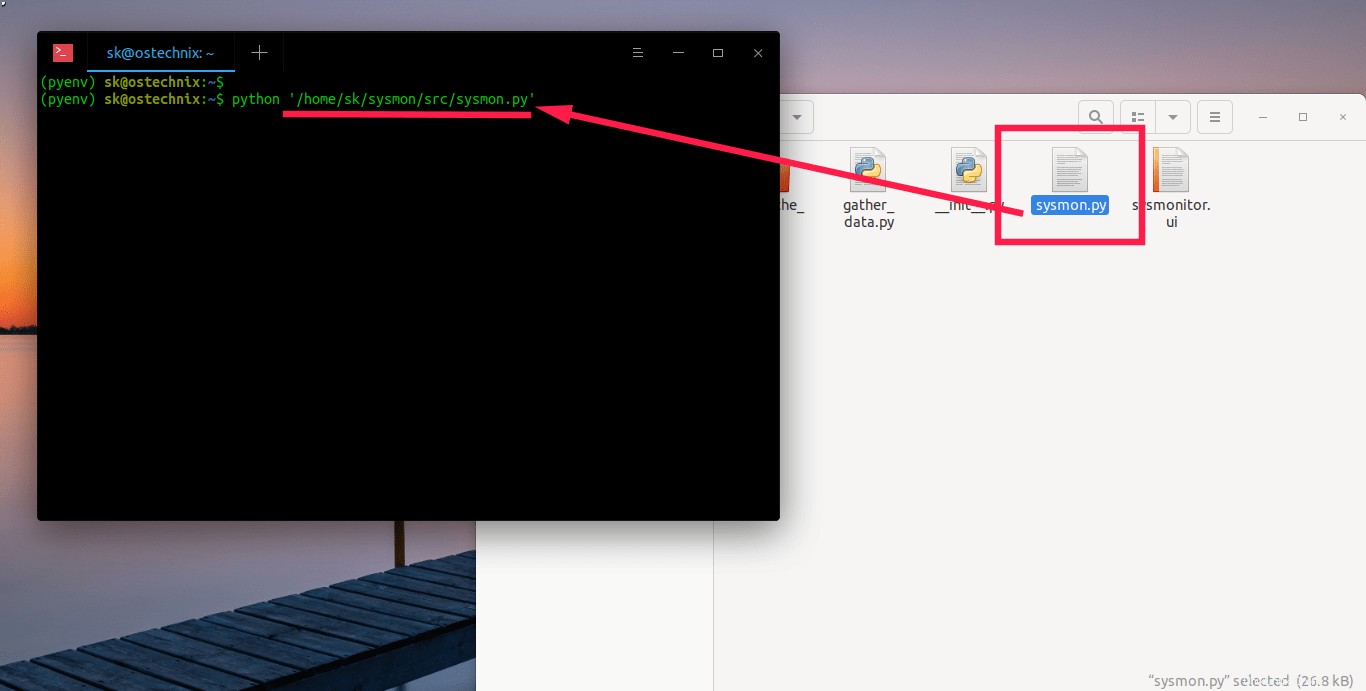
Imprimer le chemin absolu d'un dossier par glisser-déposer :
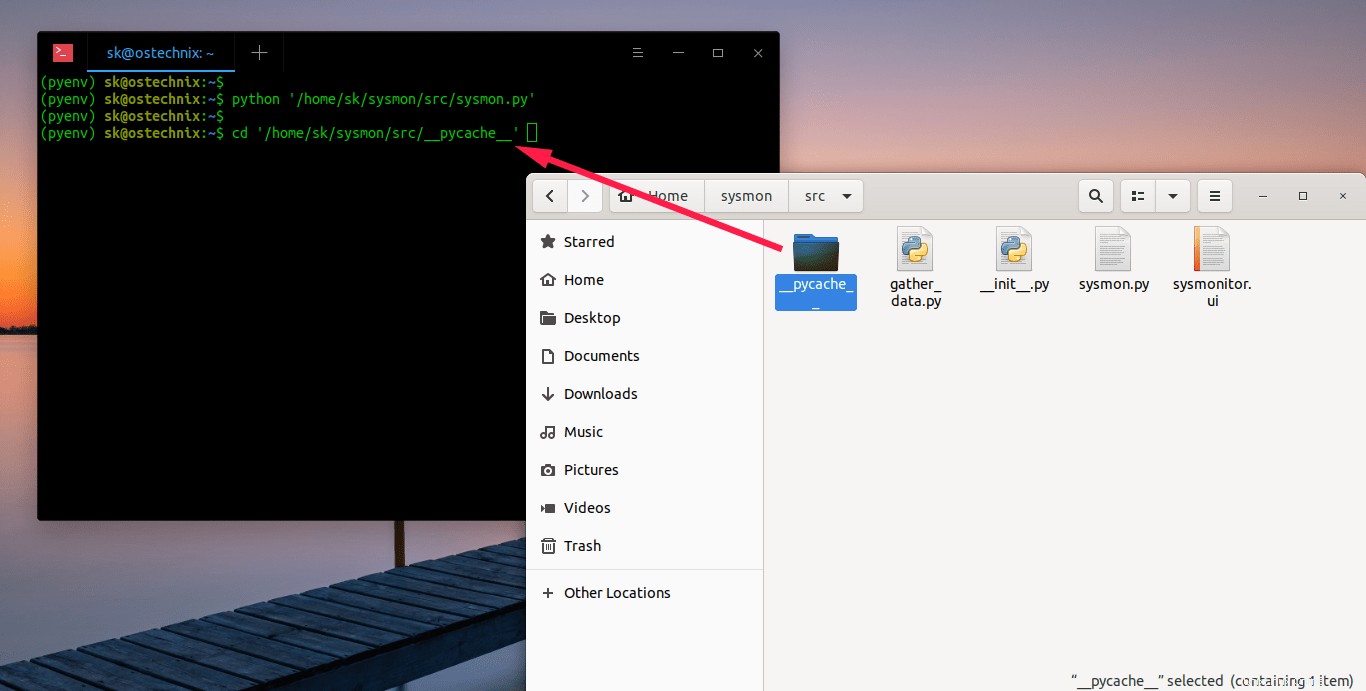
Voici une courte démo visuelle.


C'est bien pratique non ? Pas besoin de taper le long chemin encore et encore. Faites simplement glisser et déposez les fichiers ou dossiers pour coller instantanément leur chemin absolu dans le terminal. J'espère que cela vous a également été utile.